 |
|||||
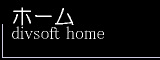 |
 |
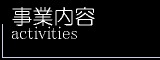 |
 |
 |
|
|
|
株式会社ディブソフトは札幌にあるソフトウェア開発の会社です。 | ||||
|
>>個人情報保護に関して
>>情報セキュリティ基本方針 Copyright(c) divsoft Co., Ltd. All Rights Reserved. |
|||||
 |
|||||
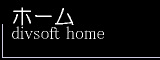 |
 |
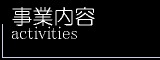 |
 |
 |
|
|
|
株式会社ディブソフトは札幌にあるソフトウェア開発の会社です。 | ||||
|
>>個人情報保護に関して
>>情報セキュリティ基本方針 Copyright(c) divsoft Co., Ltd. All Rights Reserved. |
|||||